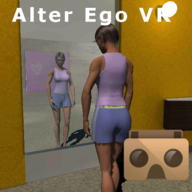冰点还原系统删除方法盘点
时间:2016-11-23 09:20
小编:400下载站
冰点还原系统平时没什么用,又很占用内存,想必是许多人的心头之恨。那么如何完整的删除冰点还原系统,想必是许多朋友的疑问,今天400下载站小编就来教教大家如何删除这个可恶的冰点还原系统吧。
一、手动删除
首先将安装好的冰点还原软件删除,这样才不会让安装好的冰点还原占用内存,然后在Windows程序和功能中找到冰点还原软件,右击选择卸载/更改,就会出现卸载软件提示,然后根据提示操作即可。

二、使用第三方软件卸载
除了使用软件自带的卸载功能或者控制面板中的卸载程序功能外,我们可以选用一些删除系统功能或专门的卸载软件。

三、软件自带的删除程序
冰点还原自身带有卸载程序,但这款软件尤为特殊,使用系统直接卸载是没用的,只有处于解冻的状态才可以卸载。
方法:1、首先,我们按下冰点还原快捷键(Ctrl+Alt+Shift+F6),输入密码(默认为空),将弹出冰点还原的设置界面,将状态设置成“启动后解冻”,
2、然后,点击“应用并重启”,当电脑重启后,发现系统托盘(右下角显时间处)冰点还原精灵的图标上多了一个“X”就代表已禁用了冰点还原的还原功能,
3、最后再点击冰点还原应用图标,就会出现卸载界面。

这三种是比较常见的删除方法,只要根据提示操作非常简单,而对于冰点还原Mac版的话,可通过远程操作来删除,它与冰点还原标准版的自带删除程序稍微有点区别,小编将在下次为大家讲解。
还有更多精彩实用的电脑教程,请持续关注400下载站。